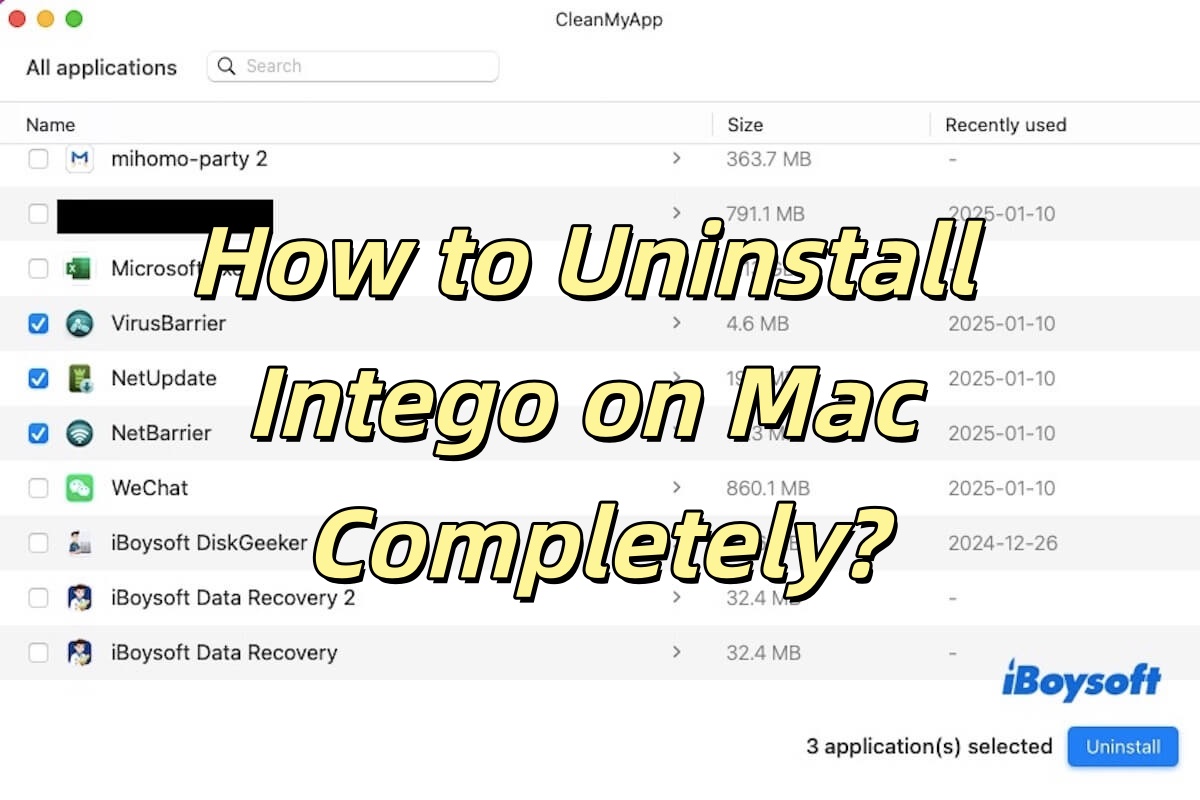O Intego é um pacote de software de segurança especificamente projetado para o macOS e oferece várias funcionalidades, incluindo proteção antivírus, firewall de rede, controles parentais e serviços de backup de dados.
Se você não precisa mais dessas funcionalidades ou acha que o software ocupa muito espaço de armazenamento, talvez queira aprender como desinstalar o Intego no Mac. Continue lendo e encontre as soluções!
Abaixo, apresentamos três maneiras eficazes de desinstalar o Intego no Mac. Você pode primeiro conferir a tabela abaixo para ter uma compreensão básica desses três métodos.
| Métodos | Fácil de Usar | Operação |
| Desinstalar o Intego no Mac com o CleanMyApp | Sim | Baixe o CleanMyApp > Selecione os aplicativos relacionados ao Intego > Clique em Desinstalar |
| Desinstalar o Intego no Mac usando a ferramenta oficial de desinstalação | Não | Baixe o pacote Intego > Encontre o desinstalador no pacote > Clique em Desinstalar |
| Desinstalar o Intego no Mac manualmente | Não | Feche os aplicativos do Intego > Exclua os arquivos do aplicativo > Exclua os arquivos residuais do sistema > Esvazie a Lixeira |
Compartilhe a tabela para que mais pessoas conheçam os três métodos!
A opção mais fácil para desinstalar completamente o Intego no Mac
Sem dúvida, existem muitas maneiras de desinstalar o Intego no Mac. No entanto, desinstalar o Intego completamente não é fácil. Um aplicativo geralmente inclui muitos arquivos de programa relacionados, arquivos de cache, arquivos de configuração e outros arquivos de dependência. Esses arquivos estão espalhados por diferentes locais no sistema, e procurá-los manualmente e excluí-los é tedioso e propenso a deixar arquivos residuais para trás.
Se deseja desinstalar o Intego no Mac de forma mais completa e eficiente, um software profissional de desinstalação é uma ótima escolha. Com uma ferramenta como essa, você pode economizar tempo e evitar a falta de arquivos relacionados. CleanMyApp é um desinstalador de aplicativos fácil de usar que pode ajudar a remover o aplicativo e todos os seus arquivos associados com apenas um clique.
Sua página principal listará todos os aplicativos instalados no seu Mac. Selecione os aplicativos relacionados ao Intego > clique em Desinstalar > Continue desinstalação, e o software buscará automaticamente e removerá todos os arquivos relacionados ao Intego, incluindo arquivos de configuração ocultos, cache e outros arquivos residuais. 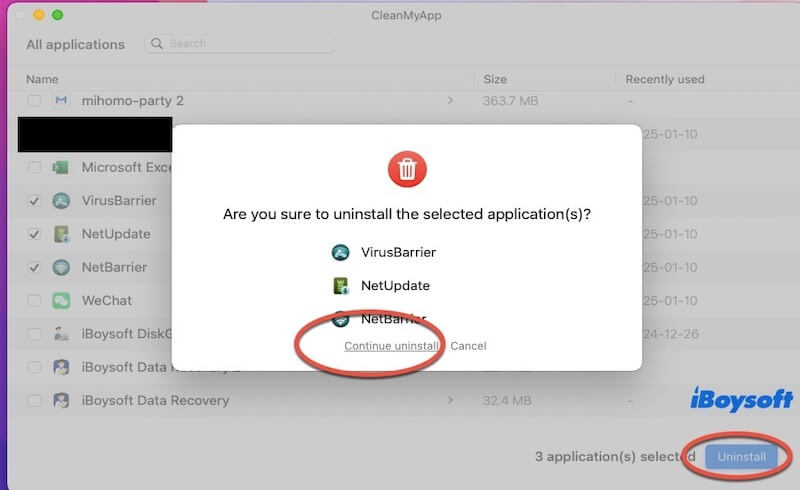
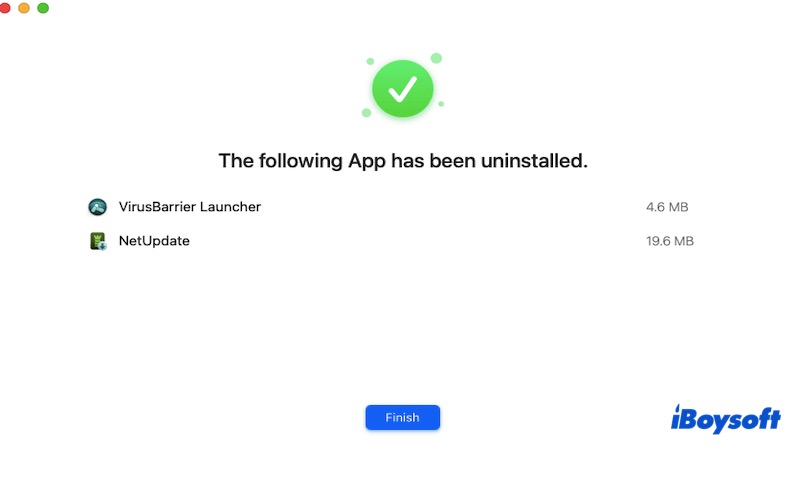
Como desinstalar o Intego no Mac usando a ferramenta oficial de desinstalação?
O Intego fornece uma ferramenta de desinstalação oficial, o que significa que você pode desinstalar o Intego com segurança e de forma completa no Mac usando o método recomendado. O desinstalador está incluído no pacote de instalação. Você apenas precisa executar o desinstalador dentro do pacote, ele o guiará automaticamente por todo o processo de desinstalação. 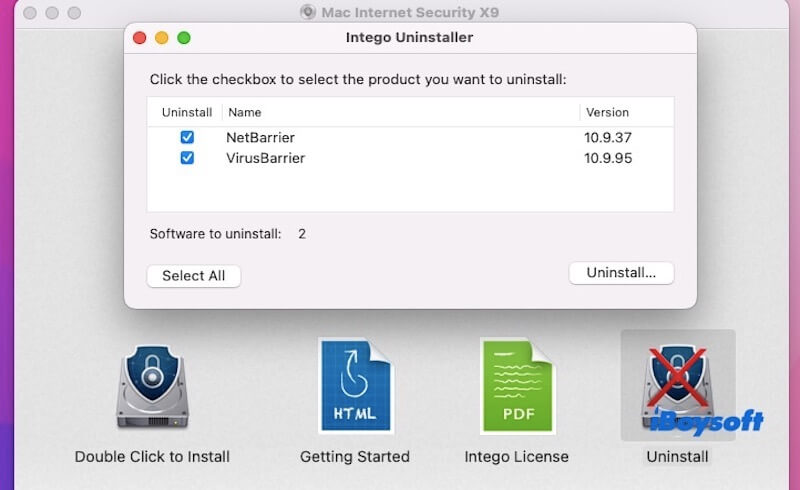
Ao contrário da exclusão manual de arquivos, o desinstalador oficial limpará completamente todos os arquivos do aplicativo, arquivos de cache, arquivos de configuração e outras configurações de nível do sistema relacionadas ao Intego, garantindo que nenhum arquivo residual seja deixado para trás.
Nota: É importante observar que a ferramenta de desinstalação oficial é destinada a usuários que já instalaram o software Intego. Se você excluiu ou removeu partes dos arquivos do Intego manualmente antes, pode ser necessário reinstalar o software Intego primeiro para garantir que o processo de desinstalação seja completo e minucioso.
Compartilhe os dois métodos acima com seus amigos se você achou útil!
Como desinstalar o Intego no Mac manualmente?
Deve-se notar que arrastar o Intego para a Lixeira não desinstalará completamente o aplicativo. Mesmo se você excluir o aplicativo, os arquivos de sistema associados, arquivos de configuração, arquivos de cache, etc., podem permanecer no seu Mac. Esses arquivos geralmente estão espalhados em diferentes pastas do sistema, são difíceis de encontrar e excluir e ocupam espaço valioso do sistema. Você pode seguir o método abaixo para desinstalar completamente o Intego no Mac.
Passo 1. Feche as Aplicações Intego
Primeiramente, certifique-se de que as aplicações da Intego (como o VirusBarrier, NetUpdate, etc.) estão completamente fechadas. Você pode fazer isso clicando no ícone da Intego na barra de menu superior e selecionando "Sair" para fechar a aplicação. Se a aplicação estiver em execução, ela pode impedir que você exclua arquivos relacionados.
Passo 2. Exclua os Arquivos da Aplicação
Abra o Finder e vá para a pasta "Aplicações". Encontre todas as aplicações relacionadas à Intego (como o VirusBarrier e NetUpdate) e arraste-as para a Lixeira. Alternativamente, clique com o botão direito na pasta e selecione "Mover para a Lixeira".
Passo 3. Exclua os Arquivos Residuais do Sistema
Embora mover a aplicação para a Lixeira possa parecer que a desinstalação está completa, arquivos de sistema, arquivos de configuração e arquivos de cache ainda estão presentes em seu sistema. Para desinstalar completamente, você precisa remover esses arquivos manualmente.
- Abra o Finder, então selecione "Ir" > "Ir para a Pasta..." (ou use o atalho Command + Shift + G).
- Na janela que aparecer, digite os seguintes caminhos e pressione Enter:
~/Biblioteca/Preferências/
~/Biblioteca/Suporte de Aplicativos/
~/Biblioteca/Cache/
/Biblioteca/Preferências/
/Biblioteca/Suporte de Aplicativos/ - Nessas pastas, procure por arquivos ou pastas relacionados à Intego. Nomes comuns de arquivos incluem com.intego.* ou Intego*. Exclua esses arquivos e pastas.
Aviso: Por favor, seja cuidadoso e evite excluir acidentalmente outros arquivos, o que pode resultar em mau funcionamento ou travamentos do sistema.
Passo 4. Esvazie a Lixeira
Depois de completar todos os passos acima, o último passo é esvaziar a Lixeira para garantir que todos os arquivos deletados sejam removidos permanentemente.
Compartilhe o artigo com mais pessoas para ajudá-los a desinstalar a Intego no Mac.
Conclusão
Todos os três métodos acima podem ajudá-lo a desinstalar o software Intego (desinstalar a Intego no Mac). Usar o CleanMyApp é a maneira mais fácil e abrangente de desinstalar. Por outro lado, embora a ferramenta oficial de desinstalação da Intego também seja viável, é importante notar que ela só funciona em softwares Intego completamente instalados. Se você tiver excluído manualmente alguns arquivos, pode ser necessário reinstalar o software antes de usar ferramentas oficiais para completar a desinstalação.